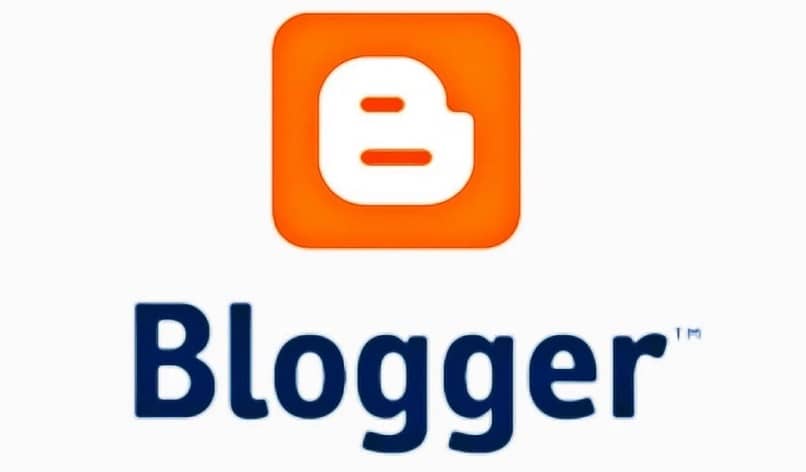يعد Blogger أحد أفضل مواقع إنشاء المدونات الموجودة، فهو يمنح مستخدميه حرية تعديل ما يريدون، مما يسمح لهم بإضافة أقسام مختلفة وتصميمات مخصصة بالكامل. ستشاهد اليوم ذلك تمامًا، حيث ستتعلم كيفية إنشاء قائمة منسدلة ووضعها في Blogger.
وإذا قارنا هذا الموقع مع منافسيه، فإنه سيترك الآخرين في وضع سيء للغاية. لأنه لا يوجد تقريبًا (باستثناء WordPress) لديه القدرة على تحرير العناصر الموجودة بداخله إلى حد كبير (يمكنك حتى إنشاء قائمة على مدونتي دون بذل الكثير من الجهد). ولهذا السبب يعد التعرف على Blogger أمرًا مهمًا للغاية إذا كنت تريد إنشاء مدونة احترافية .
قم بإنشاء قائمة منسدلة ووضعها في Blogger
كما تقرأ في العنوان، ستشاهد اليوم كيفية إنشاء قائمة منسدلة في Blogger ووضعها في أجزاء. من أجل فهم أفضل وحتى لا يترك أحد دون التعلم. أول شيء عليك فعله هو نسخ هذا الكود:
<div id=’NavMenu’><div id=’NavMenuleft’><ul id=’nav’><li><a href=’#’>القائمة العادية</a></li> <li><a href=’#’>القائمة المنسدلة 1</a><ul><li><a href=’#’>القائمة الفرعية 1</a></li><li><a href=’#’>القائمة الفرعية 2 </a></li><li><a href=’#’>القائمة الفرعية 3</a></li></ul></li><li> <a href=’#’>إفلات- القائمة السفلية 2</a><ul><li><a href=’#’>القائمة الفرعية 1</a></li><li><a href=’#’>القائمة الفرعية 2</a></ li> <li><a href=’#’>القائمة الفرعية 3</a></li><li><a href=’#’>القائمة الفرعية 4</a></li></ul></ لى> </ul></div></div>
بعد ذلك مباشرة، انتقل إلى محرر Blogger، وفي شريط الخيارات على اليسار حدد ” تصميم “. هناك انقر على الزر المسمى “إضافة أدوات”. ثم في القائمة الجديدة التي ستظهر اضغط على b وفي النافذة التي تظهر، الصق الكود حيث يقول ” المحتوى “.
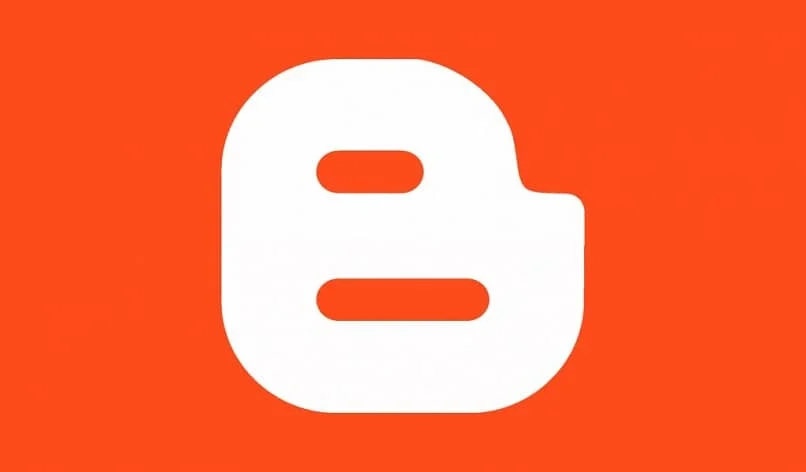
بعد لصق النص بالفعل، فإن الخطوة التالية هي تكوينه. لذلك يجب أن تأخذ في الاعتبار بنية القائمة، وهي كما يلي: الزر البسيط الذي ينتمي إليه هذا الجزء من التعليمات البرمجية <li><a href=’# ‘ >القائمة العادية</a></li>. والزر بالقائمة الفرعية الذي يملك هذه القطعة الأخرى <li><a href=’#’>القائمة المنسدلة 1</a><ul><li><a href=’#’>القائمة الفرعية 1</a </li><li><a href=’#’>القائمة الفرعية 2</a></li><li><a href=’#’>القائمة الفرعية 3</a></li></ul >></لي>
إذا كان من الواضح لك بالفعل أيهما، فإن ما يجب عليك تغييره لتحرير القائمة بمواصفاتك هو هذا: في الجزء الذي يقول:، قم بتغيير # إلى عنوان URL أو عنوان مدونتك. حيث تظهر القائمة والقائمة الفرعية على الأزرار، قم بتغيير هذه العناوين إلى عناوين الفئات والأقسام الخاصة بك. عند الانتهاء من تعديل الكود. انقر فوق ” حفظ ” للإنهاء.
الخطوة الأخيرة لإنشاء القائمة المنسدلة الخاصة بك
مع ما سبق، تعلمت بالفعل كيفية إنشاء قائمة منسدلة ووضعها في Blogger (بنيتها الرئيسية)، والآن سترى كيفية تخصيصها بالألوان، من بين أشياء أخرى.
للقيام بذلك يجب عليك الذهاب إلى محرر Blogger الخاص بك والنقر على خيار ” القالب “. ثم على ” تخصيص “، ثم على ” متقدم ” وأخيرًا على “إضافة CSS”. في هذا الخيار، يجب عليك لصق رمز التخصيص، يمكن أن يكون أي شيء لذا يجب عليك البحث عنه على الويب. الأمر كله يتعلق بالجماليات التي ترغب في منحها لها، وبالتالي فإن التغييرات التي تجريها هناك متروكة لك.
بمجرد الانتهاء من ذلك، تكون قد انتهيت ويمكنك الاستمتاع بتخصيصاتك على المدونة. لقد انتهى أخيرًا تعلم كيفية إنشاء قائمة منسدلة ووضعها في Blogger.
Blogger وتحريره اللامتناهي
كما لاحظت مع كل ما قرأته. فإن Blogger لديه القدرة على السماح لك بتعديل معظم أقسامه باستخدام المكونات الإضافية والأكواد.

الحقيقة هي أنه لا يوجد حد لما يمكنك إنشاؤه فيه إذا كان لديك القليل من الخيال، لأنه يسمح لك حرفيًا بالقيام بأشياء مثل إدراج عرض شرائح PowerPoint ووضع أزرار أو أيقونات الوسائط الاجتماعية وحتى إضافة زر الاشتراك على Youtube .
والآن بعد أن تعلمت كيفية إنشاء قائمة خاصة بك قابلة للتخصيص، يجب عليك الانتقال إلى حسابك والبدء في تشكيل مدونتك بحيث تصبح الأفضل في العالم. وربما لن يحدث ذلك اليوم أو غدا. ولكن من المؤكد أنه في يوم من الأيام. وببذل ما يكفي من الجهد، يمكنك أن تصبح أفضل كاتب شهده هذا العالم على الإطلاق.